Tutorial de Regis, puedes encontrar el original aquí.

Un millón de gracias por permitirme traducir
tus maravillosos tutoriales, Regina.
Con tu resultado, puedes hacer firmas, websets, cartas de incredimail, etc.
Por favor, crédito a Tati Designs, gracias.
Materiales
PSPX2 (puedes utilizar cualquier versión).
Descarga el material del tutorial aquí:

Filtros:
Xero – Clarity (descarga aquí).
AAA Filters – Good Vibrations (descarga aquí).
Preparación
Instala los Filtros en la carpeta de "Complementos" de tu PSP.
Abre los tubes y las máscaras, duplicar y cerrar el original.
En la carpeta "auswahl_halloween09" hay 1 archivo , debes ponerlo en la carpeta "Selecciones" de tu PSP.
En la carpeta "pinsel_halloween09" hay 6 archivos , debes ponerlos en la carpeta "Pinceles" de tu PSP.
Si usas otros colores, debes jugar con la opacidad y modo mezcla de las capas.
El tube de la mujer es de Yoka. El misted es de Nurso 53. La silueta es de Kikirou.
El tube de la mujer en el segundo ejemplo es de Kahlan. El misted de la tela de araña de Nikita.
La imagen del fondo la encontré en la red.

Paso 1
Abre una nueva imagen con fondo negro de 750 x 550:
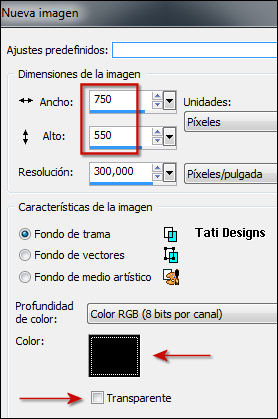
Paso 2
Abre una nueva capa de trama.
Paso 3
Selecciones / Seleccionar todo.
Paso 4
Abre el archivo "Chat-0039.jpg" y copia y pega en la selección.
Paso 5
Selecciones / Anular selección.
Paso 6
Baja la opacidad de la capa a 62.
Paso 7
Efectos / Complementos / Xero – Clarity (valores por defecto):
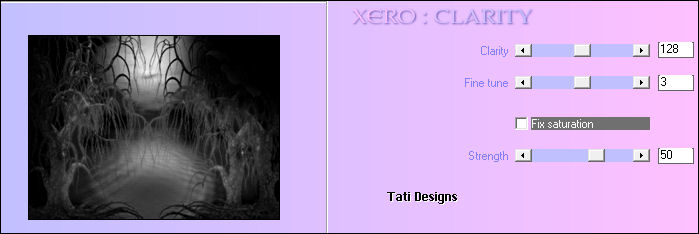
Paso 8
Abre el tube "NS_267_0809" y copia y pega como nueva capa.
Mueve hacia arriba y a la derecha.
Paso 9
Activa la Herramienta de "Selección/Rectángulo"  , Fundido a 40:
, Fundido a 40:

Elimina el pájaro:

Paso 10
Selecciones / Anular selección.
Paso 11
Cambia el Modo de la capa a "Luminosidad (heredado)".
Paso 12
Efectos / Complementos / Xero – Clarity (como antes).
Paso 13
Baja la opacidad de la capa a 80.
Paso 14
Abre el tube "kikirou1150_halloween_ombre" y copia y pega como nueva capa.
Paso 15
Efectos / Efectos 3D / Sombra: 10 / 10 / 50 / 5 / Negro.
Paso 16
Abre el tube "Yoka-LadiesBlack-31-07-08" y copia y pega como nueva capa.
Paso 17
Redimensiona al 70% (cuida que no esté activada la opción "Cambiar tamaño de todas las capas").
Paso 18
Ajustar / Nitidez / Máscara de enfoque:

Paso 19
Desliza el tube hacia abajo y ligeramente a la izquierda.
Paso 20
Efectos / Efectos 3D / Sombra: 10 / 10 / 50 / 5 / Negro.
Paso 21
Abre una nueva capa de trama.
Paso 22
Selecciones/Cargar o guardar selección/Cargar selección desde disco: elige "halloween09_regis":
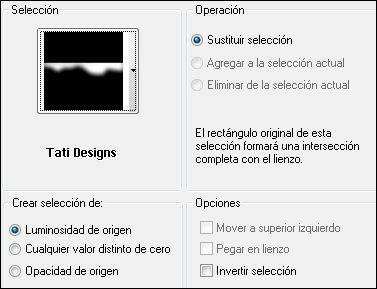
Paso 23
Rellena la selección con el color blanco #ffffff.
Paso 24
Selecciones / Anular selección.
Paso 25
Ajustar / Desenfocar / Desenfoque Gaussiano a 60.
Paso 26
Abre una nueva capa de trama.
Paso 27
Activa la Herramienta de "Texto" y elige la font suministrada "VivianXtremeByWiescherDesign",
tamaño 48 y con el color negro #000000, escribe "Happy Halloween".
Paso 28
Efectos / Efectos 3D / Sombra: 1 / 1 / 100 / 2 / Negro.
Paso 29
Capas / Duplicar.
Paso 30
Activa la capa de abajo (el texto original) y aplica:
Ajustar / Desenfocar / Desenfoque Gaussiano a 10.
Paso 31
Activa la capa superior y:
Capas / Fusionar / Fusionar hacia abajo.
Paso 32
Abre una nueva capa de trama.
Paso 33
Pon en el primer plano el color blanco #ffffff.
Paso 34
Activa la Herramienta "Pincel" y elige "rons_water_14" a tamaño 500.
Paso 35
Aplica el pincel haciendo clic 3 ó 4 veces en tu trabajo.
Paso 36
Efectos / Complementos / Xero – Clarity (como antes).
Paso 37
Quita la burbuja que ha quedado delante del tube de la chica.
Paso 38
Efectos / Efectos 3D / Sombra: 1 / 1 / 100 / 1 / Blanco.
Paso 39
Redimensiona al 90% (cuida que no esté activada la opción "Cambiar tamaño de todas las capas").
Paso 40
Abre una nueva capa de trama.
Paso 41
Activa la Herramienta "Pincel" y elige "rons_smoke2_41" a tamaño 500.
Paso 42
Aplica el pincel con el color blanco #ffffff del primer plano haciendo clic 1 vez en la parte izquierda de tu trabajo.
Paso 43
Efectos / Complementos / Xero – Clarity (como antes).
Paso 44
Efectos / Efectos 3D / Sombra: 1 / 1 / 100 / 1 / Blanco.
Paso 45
Baja la opacidad de la capa a 50.
Paso 46
Abre una nueva capa de trama.
Paso 47
Activa la Herramienta "Pincel" y elige "rons_splashes_42" a tamaño 500.
Paso 48
Aplica el pincel con el color blanco #ffffff del primer plano haciendo clic 1 vez en la parte superior
izquierda
de tu trabajo.
Paso 49
Efectos / Complementos / Xero – Clarity (como antes).
Paso 50
Borra la pequeña sombra de abajo de este pincel:

Paso 51
Cambia el Modo de la capa a "Luz débil".
Paso 52
Imagen / Agregar bordes / Simétrico de 1 píxel con el color negro #000000.
Paso 53
Capas / Duplicar.
Paso 54
Redimensiona al 90% (cuida que no esté activada la opción "Cambiar tamaño de todas las capas").
Paso 55
Activa la capa de abajo ("Fondo") y aplica:
Efectos / Complementos / AAA Filters – Good Vibrations:
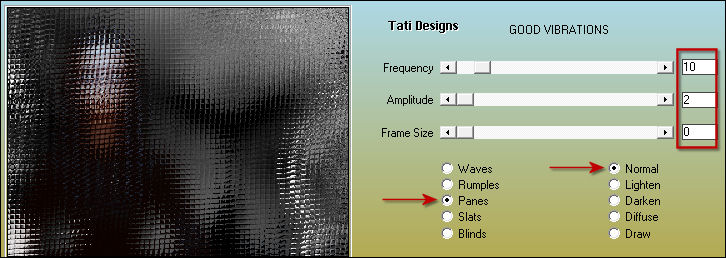
Paso 56
Activa la capa de arriba ("Copia de Fondo") y aplica:
Efectos / Efectos 3D / Sombra: 2 / 4 / 100 / 12 / Negro.
Paso 57
Edición / Repetir Sombra.
Paso 58
Imagen / Agregar bordes / Simétrico de 1 píxel con el color negro #000000.
Paso 59
No olvides tu firma.
Añade el crédito del tubo con la font "Pixelette" o "Munica Regular"
y exporta como archivo .jpg optimizado.
¡Se acabó!
Espero que te haya gustado y que hayas disfrutado con él.

.:. Mi versión del tutorial .:.


.:. Si quieres enviarme tu trabajo con el resultado de esta traducción, ponte en contacto conmigo .:.
